Spline Oluşturma
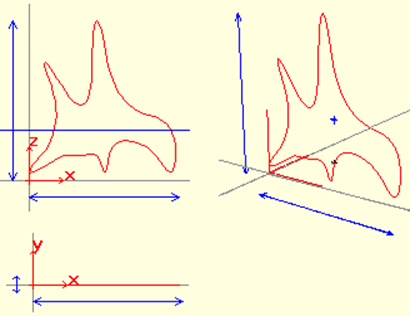
Splinelar kullanıcı tarafından tanımlanan çok sayıda düğüm noktasının eğimli çizgiler ile birleştirilerek meydana getirilen 2 boyutlu objelerdir. Splinelar açık şekiller olabilir. Ancak bir transformasyona uğrarlarsa kendiliğinden, ilk noktasıyla son noktası birleşmek suretiyle kapanır. Kapalı spline yapmak için son noktayı ilk nokta üzerine tıklamak yeterli olacaktır. Splinelardan Spline->Kasa Transformasyonu kullanılarak spline oluşturulur. Splinelar uzatılarak 3 boyutlu objeler haline getirilir.
Not
Splinelar boşluk transformasyonları için kullanılamaz.
Spline oluşturmak için;
Çizim/Spline satırını tıklayın.
Karşınıza Undo ve Bitir butonları bulunan Spline Nokta Sayısı ve Spline Derecesi satırlarına sahip bir diyalog gelecektir.
Spline Nokta Sayısı iki düğüm noktası arasında kalan çizginin netliğini belirlemektedir. En az 2, en çok 50 olabilir. 8 bu değişkenin alabileceği en uygun değerdir (Splinelar düz çizgilerin bir araya gelmesiyle oluşan eğimli çizgilerdir. İki düğüm noktalı bir spline tanımladıysanız ve Spline Nokta Sayısı 8 ise bu iki düğüm noktasının arasına 8 adet nokta yerleştirilecek ve bu noktalar çizgilerle birleştirilerek eğimli bir çizgi oluşturulacaktır.).
Spline Derecesi çizgilerin eğimini belirlemektedir. En az 1, en çok 6 olabilir. 2 bu değişken için en uygun değerdir.
İlk Noktanızı tıkladıktan sonra bir düz çizgi fareye bağlı olarak hareket etmeye başlayacaktır.
İkinci noktanızı tıkladıktan sonra ilk çizgi ikinci noktaya bağlı olarak eğim kazanacaktır.
Uygun bir poligon çizdikten sonra ekrandaki diyalogdan Bitir butonuna tıklayarak Spline oluşturabilirsiniz.
Eğer bir noktanın yanlış olduğunu fark ederseniz Undo butonuna tıklayarak, oluşma sırasına göre sondan başlayarak noktaları silebilirsiniz.
Transformasyonlar:
Splinelar yaratıldıkları halde bir kullanıma sahip değildirler.
Spline->Kasa Transformasyonunu kullanarak bir poligonu kasaya dönüştürebilirsiniz.
Uzat komutunu kullanarak poligonu 3 boyutlu hale getirebilirsiniz.
Spline’lar boşluk transformasyonları için kullanılamaz.
Mevcut bir spline da değişiklik yapmak için;
Spline’ın üzerine tıklayın. Spline yeşile dönüşecek ve düğüm noktaları kırmızı kutucuklar olarak aktif hale gelecektir.
Düğüm noktalarının üzerine geldiğiniz zaman imleç şekli değişecektir. Bu durumda düğüm noktalarını tıklayıp onları hareket ettirebilirsiniz.
Klavyeden Del/Delete tuşuna basarak spline silebilirsiniz.
Sonraki Konu
